在后台依次点击<顶部主导航区>的[扩展]→[专栏],进入<个人专栏管理界面>。在此界面可以看到已开通、已推荐、审核中、未批准、已禁用的个人专栏。
打开<审核中管理界面>,显示所有需要审核的个人专栏。点击【开通】按钮完成个人专栏的审核,点击【删除】按钮个人专栏审核不通过。

图 363 审核中的个人专栏
点击【添加专栏】按钮,弹出添加专栏对话框,如图:
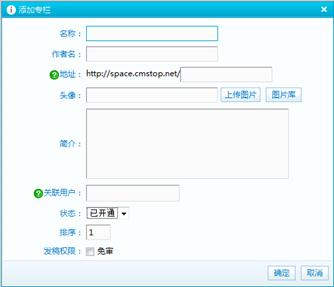
图 364 后台添加个人专栏示例
关联用户:即会员名称。
排序:设置个人专栏的显示顺序。
发稿权限:当勾选“免审”时,此个人专栏所发文章不用审核。
状态:分为已开通、已禁用、审核中、未批准、已推荐。选择不同的状态则个人专栏进入不同的管理界面。
已开通:开通后的个人专栏,前台会出现【我的专栏】按钮,如下图:
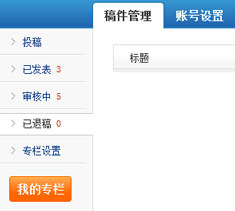
图 365 我的专栏
已禁用:切换为已禁用状态后,前台会提示个人专栏已禁用。
未批准:切换为未批准状态后,即个人专栏申请不通过。前台会提示申请未通过。
已推荐:个人专栏被推荐后,该专栏会显示在前台个人专栏频道首页。如下图:
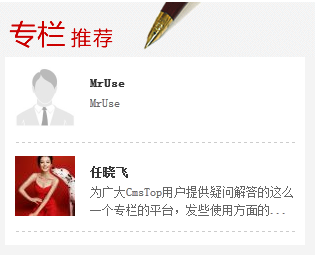
图 366 推荐专栏显示在专栏首页
温馨提示:专栏功能需要开启 URL Rewrite 功能,基于Apache的URL重写文件。htaccess,我们已经内置到了/public/space下,只需Apache开启重写即可;Nginx以及IIS的重写在部署时需要正确设置。